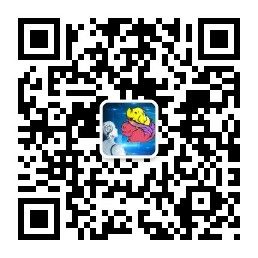IDEA快捷键手册
开发利器IDEA快捷键(Mac版)
工欲善其事,必先利其器。
刚入职场的时候,笔者曾经误以为,个人对IDE的熟悉会随着工作时间而慢慢沉淀。但是后来发现并不是!
对工具 的学习和熟悉其实和研发方向的知识获取一样,也需要主动锻炼。从使用IDE的角度出发,只有熟悉了快捷键并使用,才能更好的提高自己使用IDE的效率。
以下是笔者根据自己当时对IDE的key-map的翻译和网上资料的整合。同时,文末会附上对应版本的IDEA的key-map获取方式。
Mac键盘符号和修饰键说明
下面有些功能,Mac小键盘空间不足,没有单键实现,转而使用组合键来实现。
⎋Escape (Esc)⌘Command 命令 = Windows的Windows键⇧Shift 切换⌥Option 选项 = Windows 的Alt键⌃Control 控制↩︎Return/Enter 换行⌫Delete 向左删除⌦向右删除 = Fn + Delete⇞Page Up =Fn + ↑⇟Page Down =Fn + ↓Home=Fn + ←左方向键End=Fn + →右方向键⇥右制表符(Tab键)⇤左制表符 =Shift + Tab
快速修复
option + enter对象赋值变量
TypeWildcard typeWildcard = new TypeWildcard();,在编辑器中输入new TypeWildcard()后,然后按option + enter,就会生成TypeWildcard typeWildcard = new TypeWildcard();,再按enter完成对象的创建和赋值
光标移动
- 按页上下移动:
fn + ↑/fn + ↓ - 光标移动到当前行代码的首尾:
cmd + ←/cmd + → - 光标移动到当前单词的首尾:
option + ←/cmd + → - 高亮文件中当前元素
cmd + shift + F7,然后control + option + ↑/control + option + ↓在高亮元素中快速跳转 - 光标移动到代码块的开始或结束位置:
cmd + option + [/cmd + option + ] - 光标跳转到上次修改的地方:
cmd + shift + delete,跳转到下次修改的地方没有快捷键,可以使用菜单-> Navigate-> Next Edit Location - 光标跳转到上/下次浏览(光标停留)的地方:
cmd + option + ←/cmd + option + → - 光标跳转到指定的行列:
cmd + L - 光标跳转到当前行的上一行或者下一行,开始新的一行:
shift + enter/cmd + option + enter
代码缩进
- 缩:
tab,注意回到代码行的开始,才会生效 - 进:
shift + tab,这个没有缩的限制
代码提示
编码时idea自带提示,当光标移到其他地方时,或者按了esc后,代码提示没有了, 此时按option + /就有了
快捷键设置:Keymap -> 搜索basic(Completion)
自动结束代码,行末自动添加分号
cmd + shift + enter,此功能键,还可以添加一些代码。
String str = "abc";
// 可添加分号
if (str == "abc") {
}
// 输入完if (str == "abc"),使用快捷键可添加花括号
复制代码
显示方法的参数信息
cmd + P,加强版cmd + 鼠标左键可查看更多信息(所在类、返回值、参数信息)
快速查看文档
control + J,查看光标所在元素的文档
快速生成一些代码
cmd + N,类似的cmd + O覆盖方法(重写父类方法),cmd + I实现方法(实现接口中的方法)
Command+n 等同于 Command+Enter快速选择覆盖的setter/getter等方法。
环绕代码
cmd + option + T(使用if…else, try…catch, for, synchronized等包围选中的代码) 或者生成包围标签
显示意向动作和快速修复代码
option + enter,移除只有一条语句的if的花括号等
格式化代码
cmd + option + L
优化import
control + option + O
复制、剪切、粘贴、删除
cmd + X剪切当前行或选定的块到剪贴板cmd + C复制当前行或选定的块到剪贴板cmd + D复制当前行或选定的块cmd + V从剪贴板粘贴cmd + delete删除当前行或选定的块的行option + delete删除到单词的开头option + fn + delete删除到单词的结尾cmd + shift + delete从最近的缓冲区粘贴
折叠展开代码
cmd + +/cmd + -展开 / 折叠代码块cmd + shift + +展开所有的代码块cmd + shift + -折叠所有代码块
关闭当前查看的tab编辑器选项卡
cmd + W
大小写切换
cmd + shift + U
查找、替换
- 双击
shift,查询任何符号 cmd + F:文件内查找cmd + R:文件内替换cmd + shift + F:全局查找(根据路径)cmd + shift + R:全局替换(根据路径)cmd + G:查找模式为向下查找cmd + shift + G:查找模式为向上查找- 查找方法在何处调用,
option + F7全局查找,cmd + F7文件查找
方法调用层次
control + option + H
入口:find action→call hierarchy(control+option+H)
查看类继承结构
control + H
入口:find action→hierarchy actions→hierarchy(control + H)
查看类图
普通的子类名右击Diagrams→Show diagram(option+shift+command+U)即可出现类图。
查看maven依赖
pom.xml中右击选Maven→show dependencies可以看到所有的依赖关系。
可以按command+f进行搜索
可以右击exclude进行排除
查看当前field、method大纲
navigate→File Structure(cmd + F12) 或者 cmd + 7
复制文件名
直接点击文件名cmd + C在文本编辑区cmd + V即可
复制文件全名
cmd + shift + C 再cmd + V即可
复制多个文件名
多次cmd + C,再cmd + shift + V,从最近的缓冲区选择要粘贴哪些文件名
快速赋值变量
cmd + option + V,将表达式赋值给变量
省略中间变量
cmd + option + N,将中间过渡的变量省略
输入文件名称,实现文件快速跳转
cmd + shift + O,输入文件名
更改变量名称
shift + F6,更改当前文件中变量
给选中内容添加双引号、圆括号、花括号
Preferences | Editor | General | Smart Keys`中勾选**Surround selection on typing quote or brace**,选中内容,`shift + "
选择更大区域范围代码
option + ↑
双击标识符,选中单词,而不是整个标识符
Preferences | Editor | General | Smart Keys中勾选use CamelHumps words
查看某个类的所有子类
cmd + option + B
当前文件内查找
cmd + F12
折叠 展开代码
cmd + .
获取你的IDEA对应的key-map吧!
依次点击顶部工具栏最后的Help --> Keyap Reference,即可找到这份文件